关于阿里云的一些🦐🐔8⃣️操作
阿里云YUM源配置
1.备份原有yum源
虽说,原有不给力,但是好歹之后有个恢复正常的东西。备份一下
mv /etc/yum.repos.d/CentOS-Base.repo /etc/yum.repos.d/CentOS-Base.repo_bak
2.根据自己系统下载yum源,使用wget命令即可完成下载。
为Centos6下载:
wget -P /etc/yum.repo.d/CentOS-Base.repo http://mirrors.aliyun.com/repo/Centos-6.repo
为Centos7下载:
wget -P /etc/yum.repo.d/CentOS-Base.repo http://mirrors.aliyun.com/repo/Centos-7.repo
3.重新加载yum
yum clean all
yum makecache
——————————————————————————————————————————————————————————————————————
关于mac的Xshell和Xftp工具
之前一直使用的windows系统开发,连接线上项目服务器也一直用的Xshell和Xftp工具,后来换了Mac之后,一直找不到适合的工具替代,直到发现了Royal TSX!
这里是他的官网:RoyalApps
下载之后安装好,需要我们去下载一些插件:
1、点击左上角:Royal TSX
2、选择Pligins
3、弹框会出现 Installed Plugins(已安装的插件) Available Plugins(可用的插件)
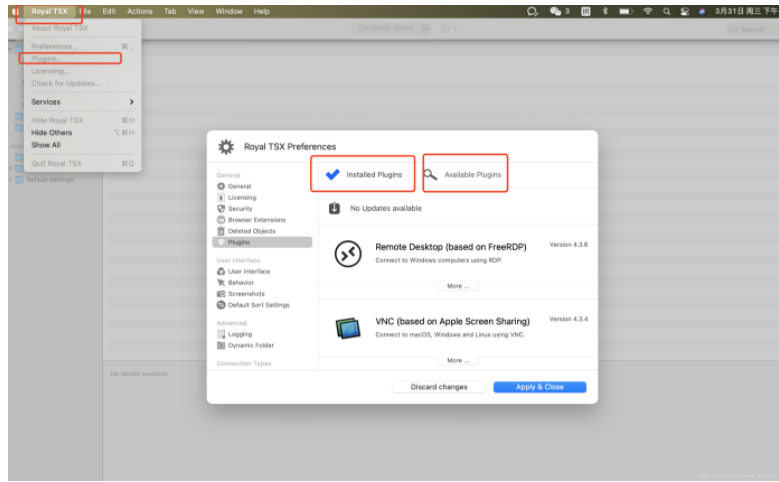
我们主要使用的是一个xshell连接工具和ftp连接工具,如下分别是:
Terminal 和 File Transfer
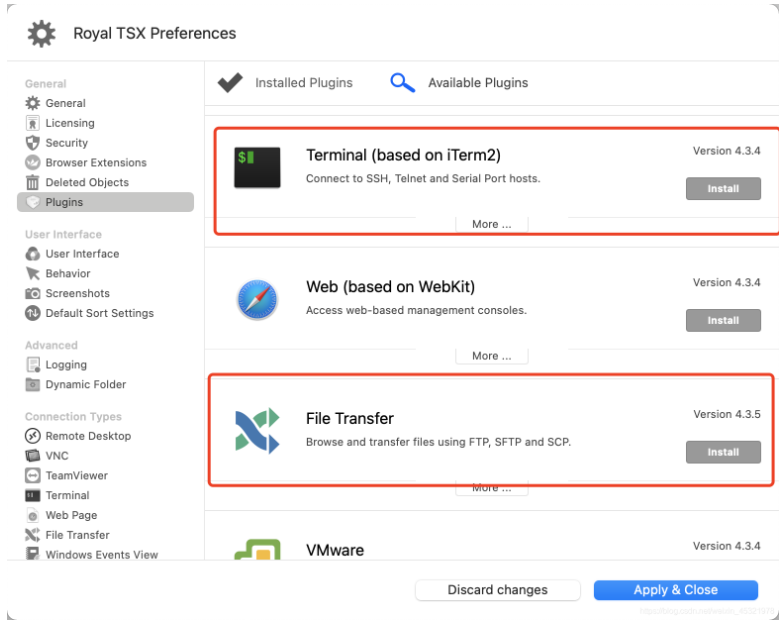
安装好这两个插件后,我们便可以进行对服务器的连接了
首先,我们在File中新建一个Document
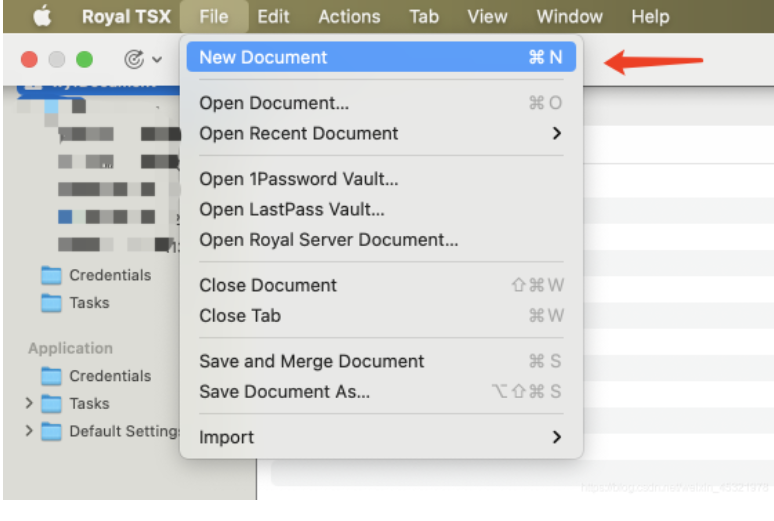
创建完成之后就会这样:
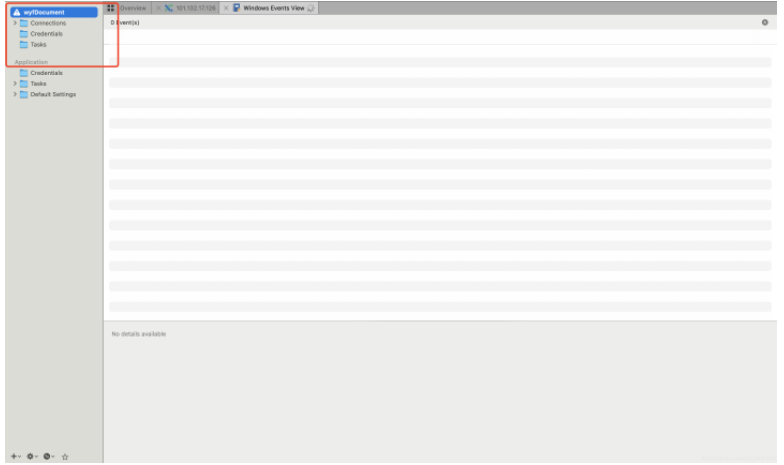
接着,我们那在刚刚新建的Document中打开Connections目录添加新的连接:
选择shell还是ftp就选择对应的连接
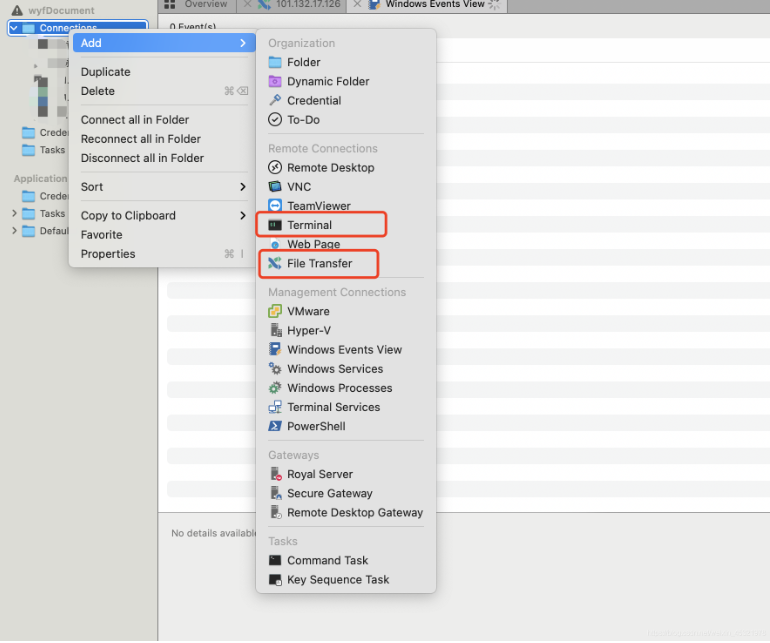
这离我们先选择一个Terminal连接:
我们在terminal中选择好连接方式以及服务器ip和端口号
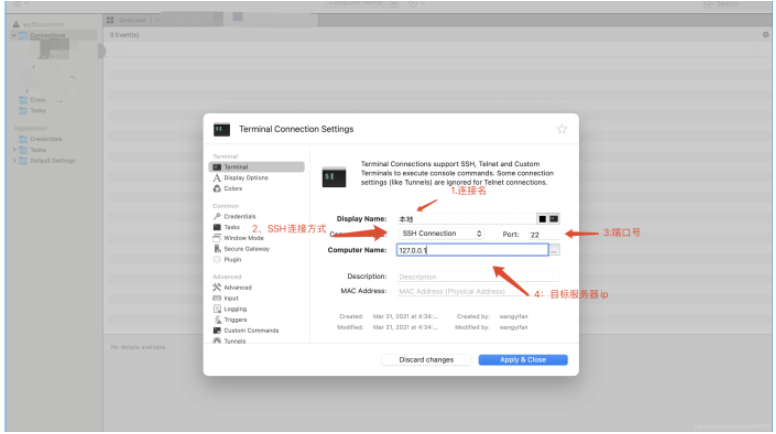
然后再选择验证方式,我们用用户名密码的方式进行登录:
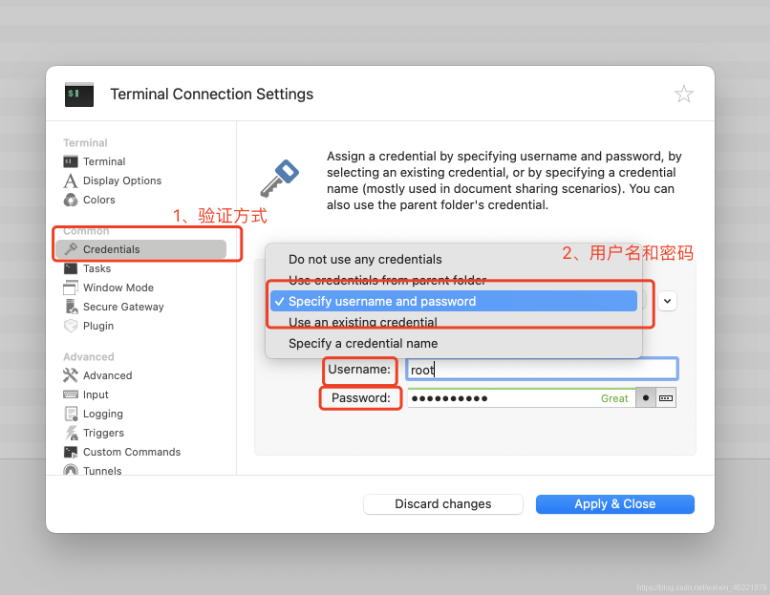
填好用户名和密码之后点击Apply&Close保存这个连接,然后我们在左上角Connections中便可以的打开我们的连接:
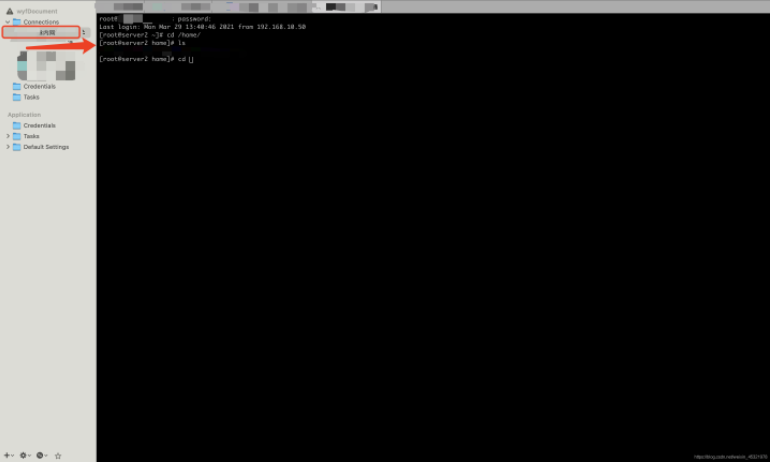
连接上之后我们可以看见这里跟Xshell是几乎一样的,我们可以在这里愉快的进行服务器操作了。
然后连接FTP也是一样的操作,我们选择连接File Transfer:
然后下面是一样的填写ip端口以及用户名密码相关内容:
选择验证方式(用户名、密码)
我这里连接的是SFTP,各位注意下,连接添加之后我们便可以打开连接进行一些文件传输了:
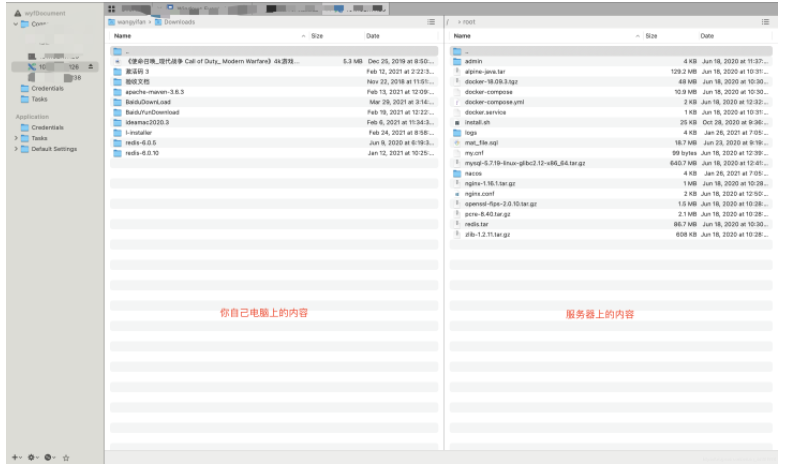
以上转载:
版权声明:本文为CSDN博主「安河桥下有野马」的原创文章,遵循CC 4.0 BY-SA版权协议,转载请附上原文出处链接及本声明。
原文链接:https://blog.csdn.net/weixin_45321978/article/details/115353010/
——————————————————————————————————————————————————————————————————



 浙公网安备 33010602011771号
浙公网安备 33010602011771号